win11无法找到打印机 win11找不到网络打印机怎么办
更新时间:2025-01-13 08:48:40作者:jiang
Win11系统是微软最新的操作系统版本,但有时候会出现一些问题,比如无法找到打印机或者找不到网络打印机的情况,这种情况可能会让用户感到困惑和焦虑,因为打印机在日常工作中扮演着重要的角色。当遇到Win11无法找到打印机或者找不到网络打印机时,应该如何解决呢?接下来我们将为您详细介绍解决方法。
win11无法找到打印机
1、首先,右键点击任务栏右下角的【网络图标】。然后点击【网络和 Internet 设置】;
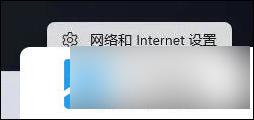
2、网络和 Internet窗口,找到并点击【高级网络设置(查看所有网络适配器。网络重置)】;
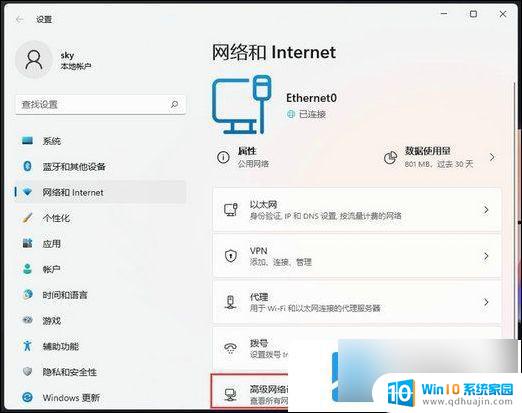
3、相关设置下,点击【更多网络适配器选项】;
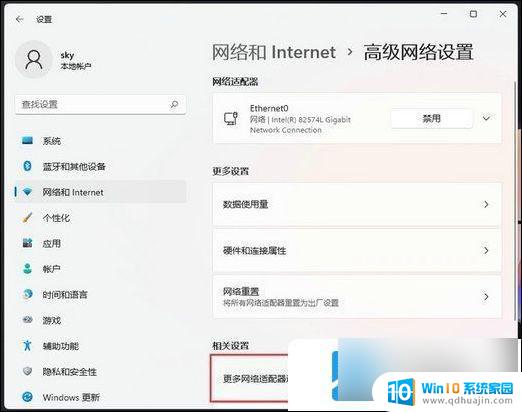
4、网络连接窗口,找到已连接的网络,并选择,然后点击右键,在打开的菜单项中,选择【属性】;
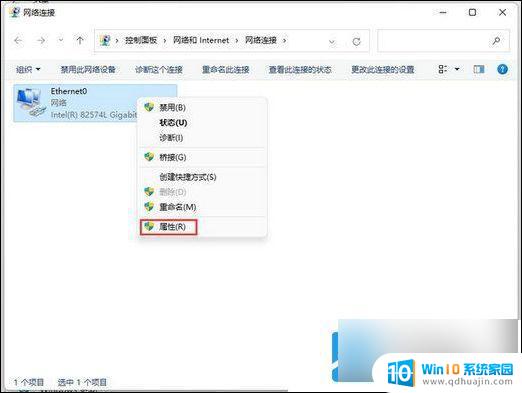
5、找到并双击打开【Internet 协议版本 4 (TCP/IPv4)】;
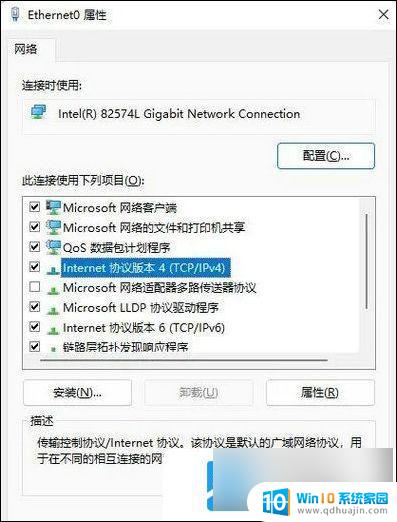
6、Internet 协议版本 4 (TCP/IPv4) 属性窗口,点击【高级】;
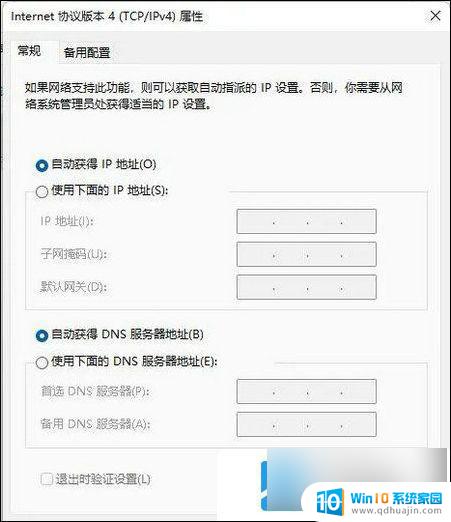
7、高级 TCP/IP 设置窗口,切换到【WINS】选项卡。确认【启用 LMHOSTS 查找】为勾选状态,且下方【NetBIOS 设置】为默认。
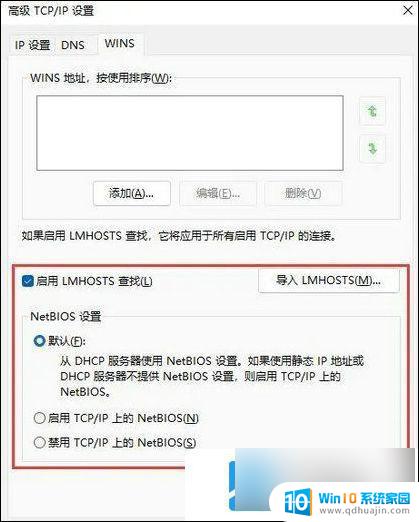
以上就是win11无法找到打印机的全部内容,如果有遇到这种情况,那么你就可以根据小编的操作来进行解决,非常的简单快速,一步到位。





